作者:乔山办公网日期:
返回目录:word文档
HELLO大家好,我是帮帮。今天跟大家分享几个word隐藏小妙招。大家别看他功能小,运用非常广泛,关键时候能解决大问题,提升效率,早点下班。大家请看范例图片,我们在默认视图下,为了使前后两页看起来更为连贯,我们可以双击我箭头引导的灰色矩形区域,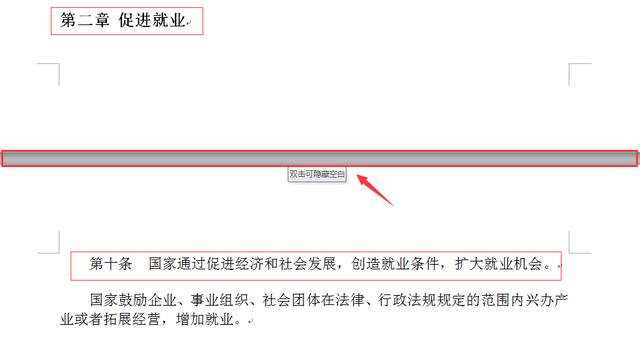
通过双击隐藏空白,让前后文字,表格更为连贯,方便查阅。
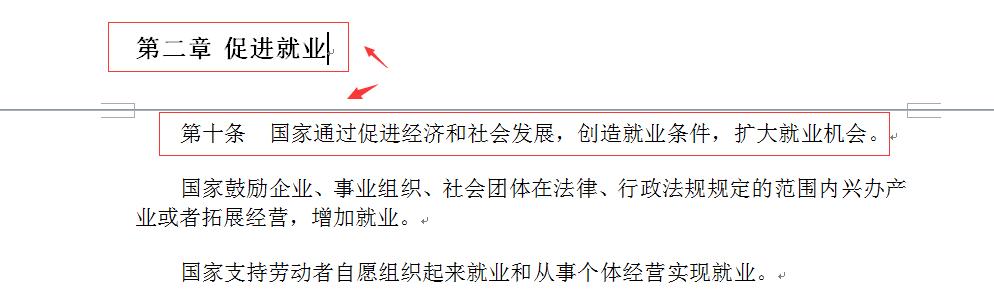
我们在查阅超长文档的时候,一般怎么翻页呢?PGDN?鼠标滚动中键?拉扯滚动条?NONO,word自带的一个隐藏功能,更为科技炫酷。
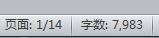
进入word选项设置。
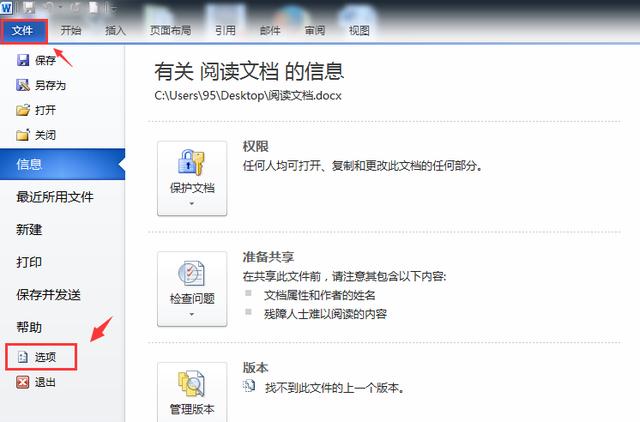
点选快速访问工具栏,在“从下列位置选择命令”的下拉菜单中,选择不在功能区的命令。找到自动滚动。添加,确定。
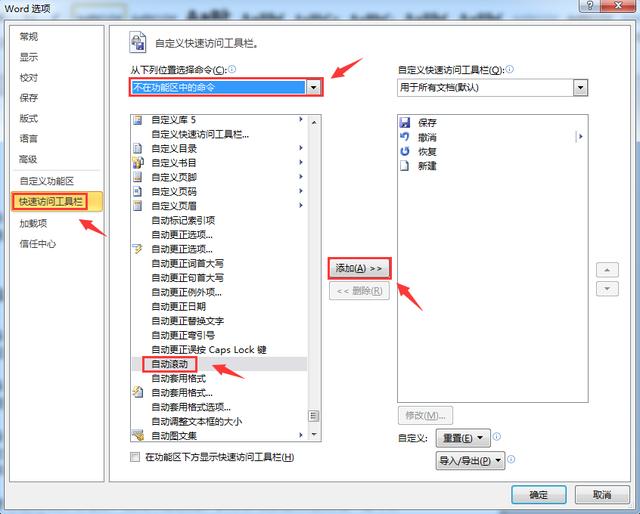
我们设置好以后,进入文档,点击自动滚动。文件中间出现了一个灰色的上下指示符,以这个指示符为水平,你把鼠标移动到指示符的下方,离指示符越远,自动滚动速度越快,反之,速度就慢,对于查阅文档的小伙伴来说,瞌睡遇到枕头了。

我们再来看一个隐藏功能。我们工作中,经常将word文档处于窗口模式,那么问题就来了,窗口模式因为显示区域被压缩,不能完全显示,查阅资料的时候,需要我们拖动滚动条才能看到全部的内容,非常的不方便。

其实很简单,直接进入视图选项卡,点击Web版式视图。这个模式下,你就是页面窗口拉成豆腐干,他也会帮你自动换行。
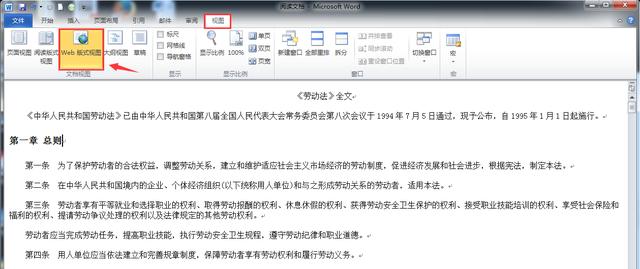
如果你确实不喜欢web版式,你可以进入word选项设置,高级里面的显示文档内容,勾选”文档窗口显示文字自动换行“,点击确定。
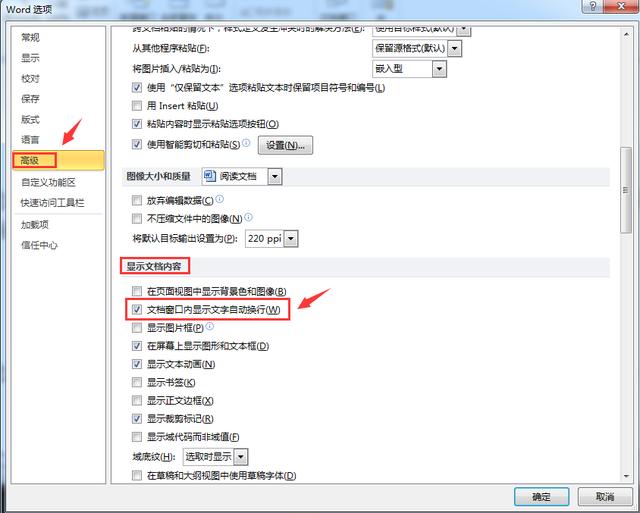
最后你想开小窗口模式,选择大纲视图就可以了,是不是很简单呢?^^
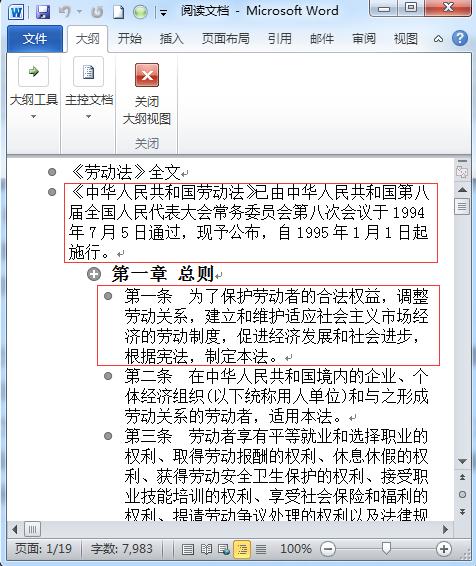
好勒,今天的技巧分享就到这里了,炎炎夏日,大家注意防暑降温哦。如果大家喜欢帮帮,请点击文章末尾的了解更多或推广广告,在里面找到并关注我,我给表亲们准备了更多更实用的办公软件技巧,洪荒彩蛋等你来拿^^,拜拜,下课!